Procurando Dados¶
A caixa Pesquisar na barra de navegação (veja a imagem abaixo) permite que digite umas palavras e encontre todos os dados que têm semelhança com esse texto.

Ferramenta de pesquisa na página de boas-vindas do GeoNode¶
Ao iniciar uma pesquisa, é levado à página Pesquisar, que mostra o resultado da pesquisa em todos os tipos de dados.
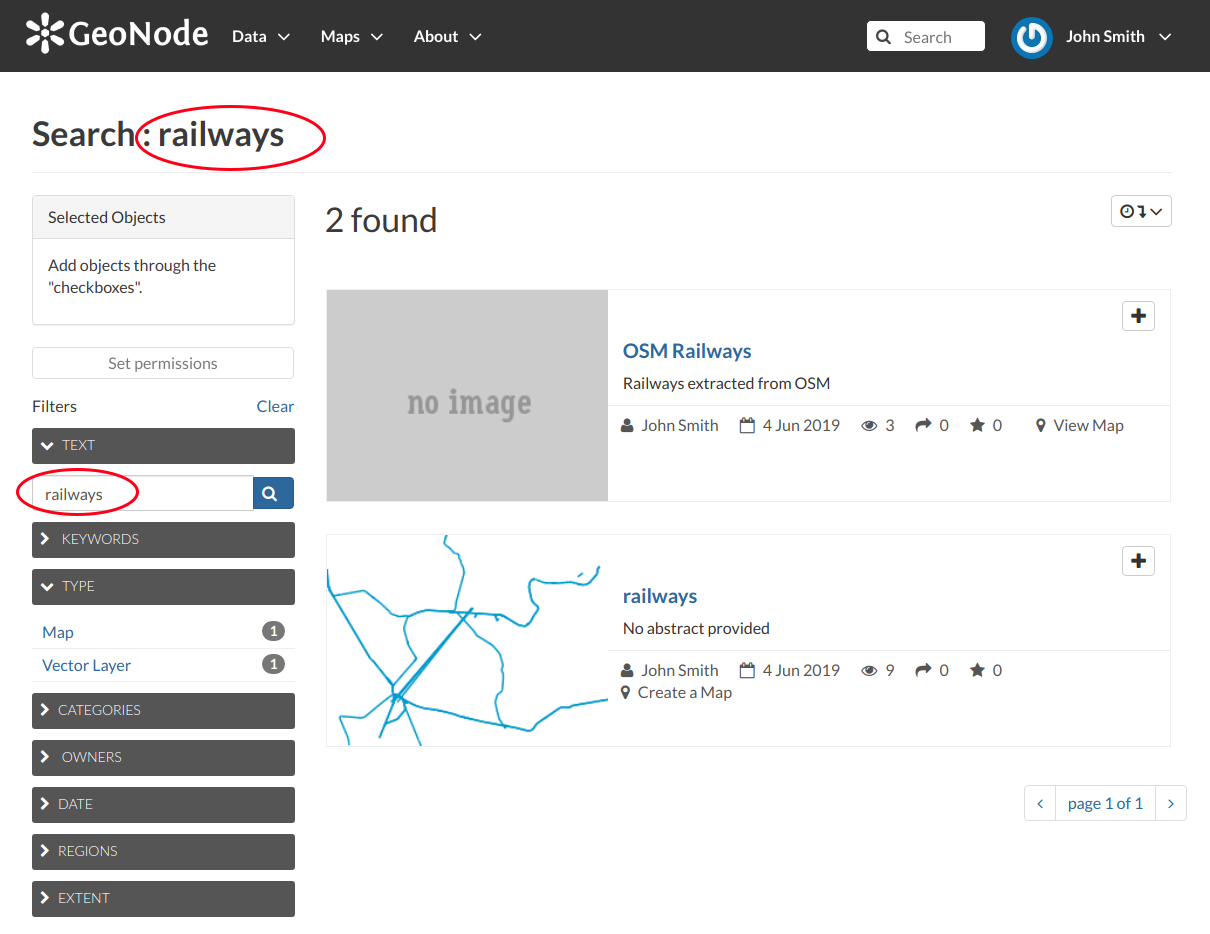
A página de Pesquisa¶
Tente definir algum filtro e ver como a lista de dados resultante muda de acordo. Um tipo interessante de filtro é EXTENSÃO: pode aplicar um filtro espacial movendo ou ampliando um mapa dentro de uma caixa, conforme mostrado na imagem abaixo.
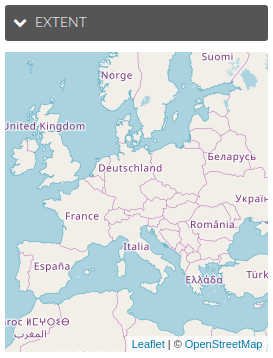
Filtro de pesquisa por EXTENSÃO¶
Os dados podem ser ordenados por data, nome e popularidade.
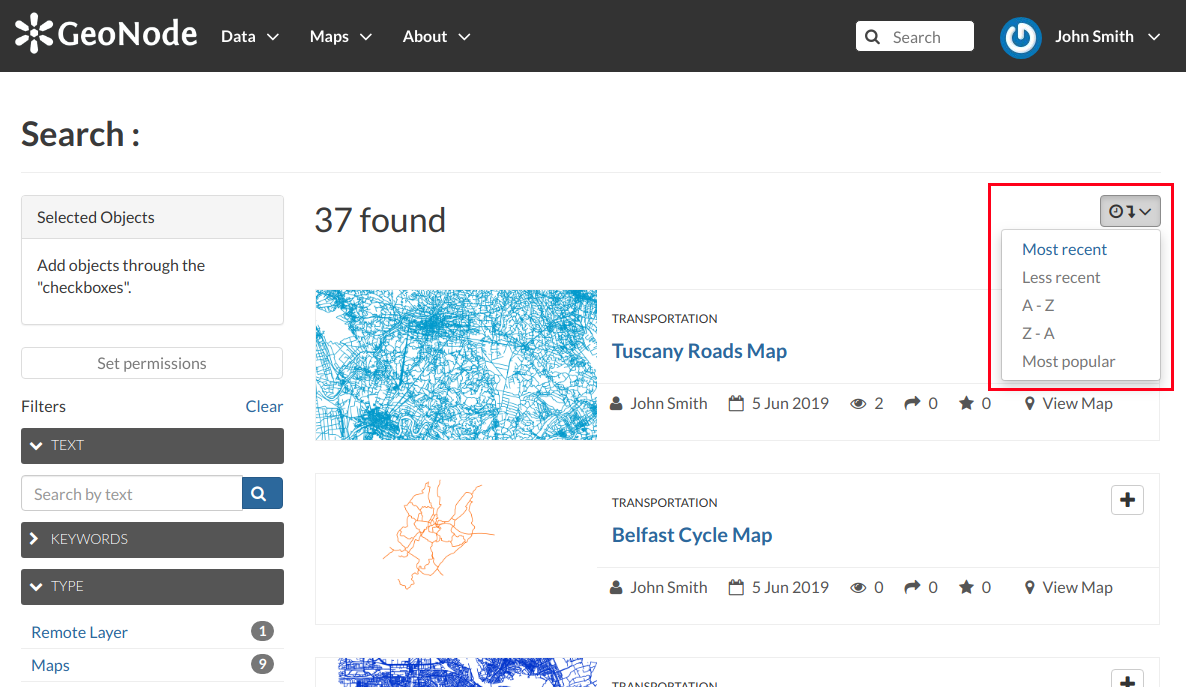
Ordenando Dados¶
A página de boas-vindas do GeoNode oferece muitas outras opções para encontrar recursos.
A ferramenta Search for data permite pesquisar dados por nome.
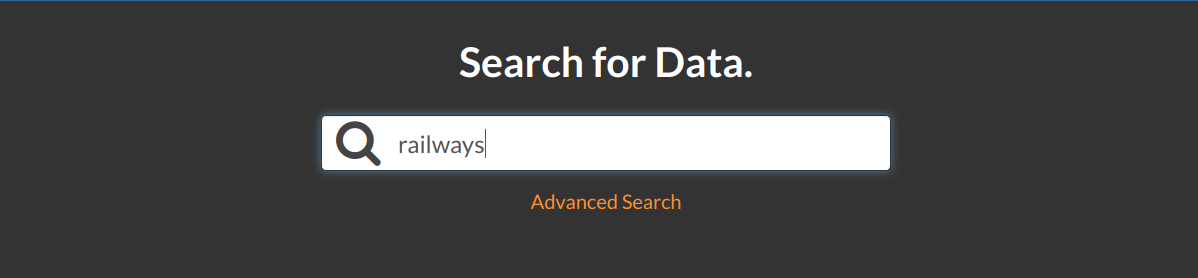
Pesquisando dados¶
A página Search, para a qual será redireccionado, já terá o filtro de TEXTO configurado com o nome que digitou na caixa de busca (veja a imagem abaixo). Se desejar aceder à Página de pesquisa directamente, sem qualquer entrada de texto, pode clicar no link Advanced Search.
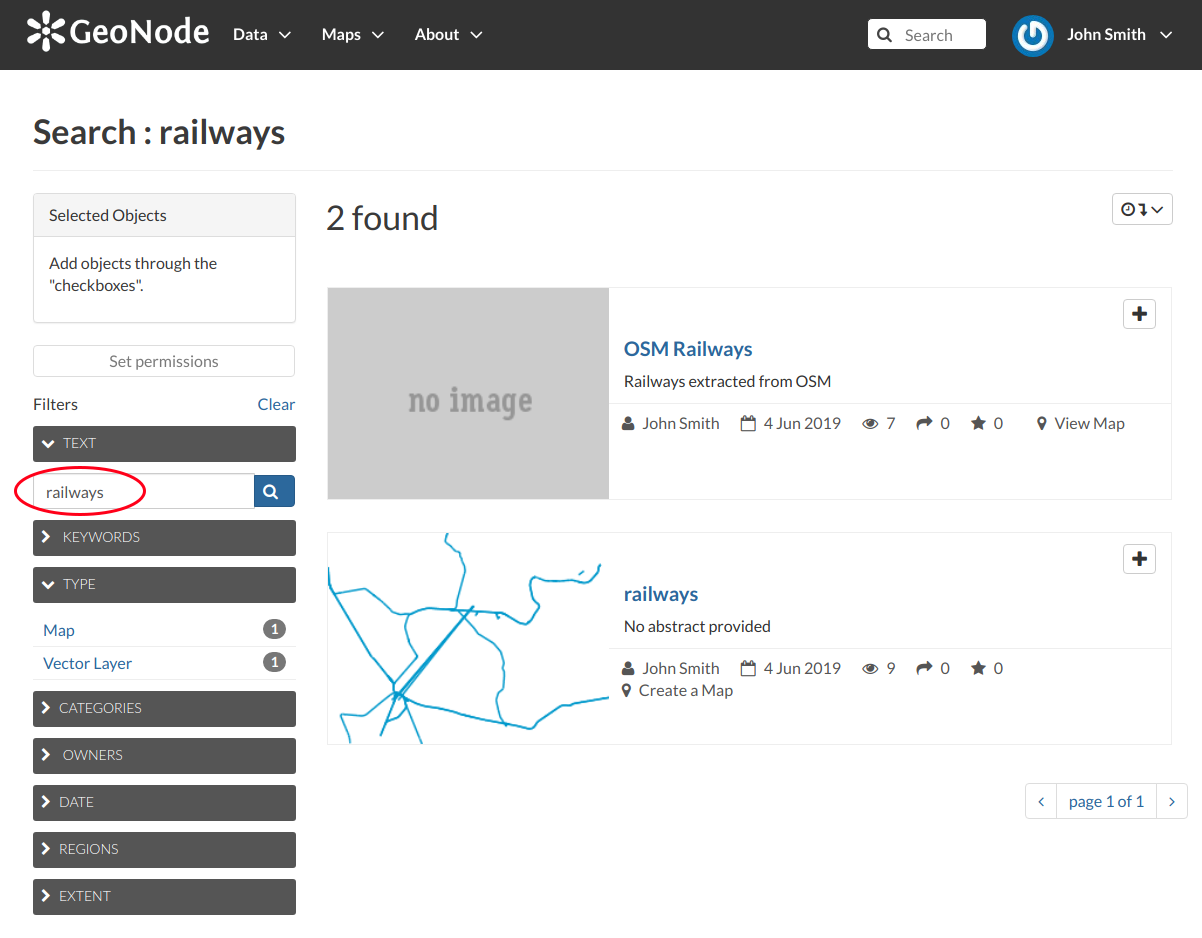
Resultados da pesquisa feita por nome¶
Na secção da página Home mostrada abaixo, estão listadas todas as categorias disponíveis na instância GeoNode que está a usar. Pode pesquisar dados por categoria clicando nela.
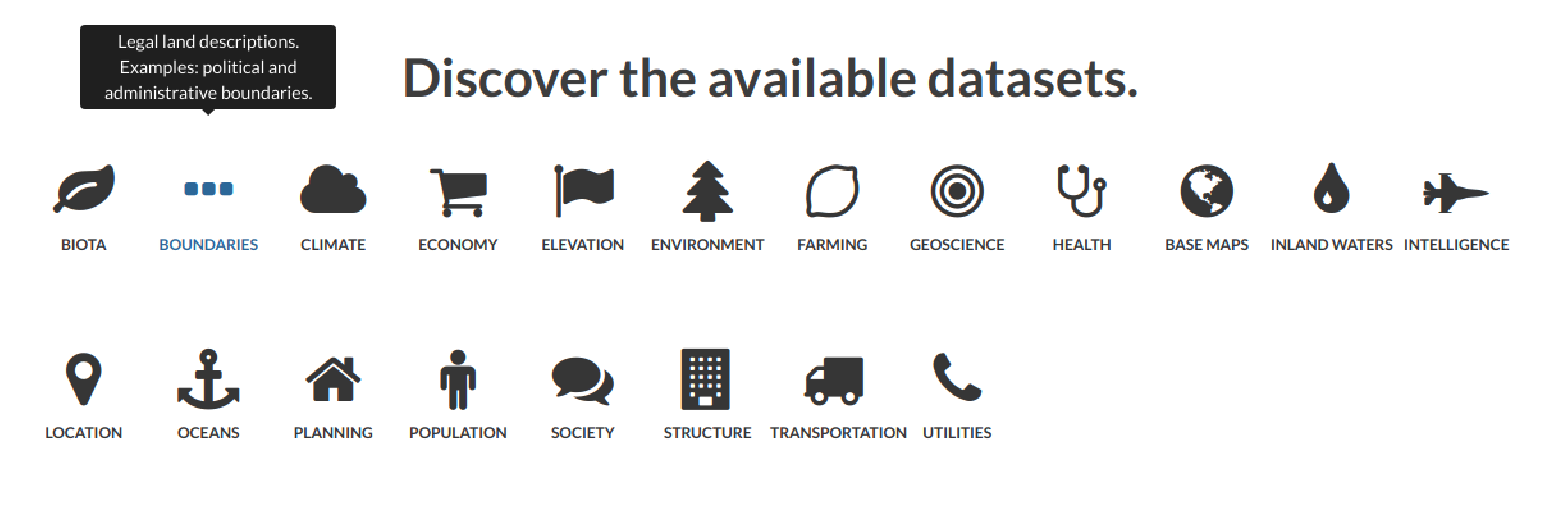
Pesquisando conjuntos de dados por categoria¶
Na página Pesquisar, os dados serão filtrados por essa categoria.
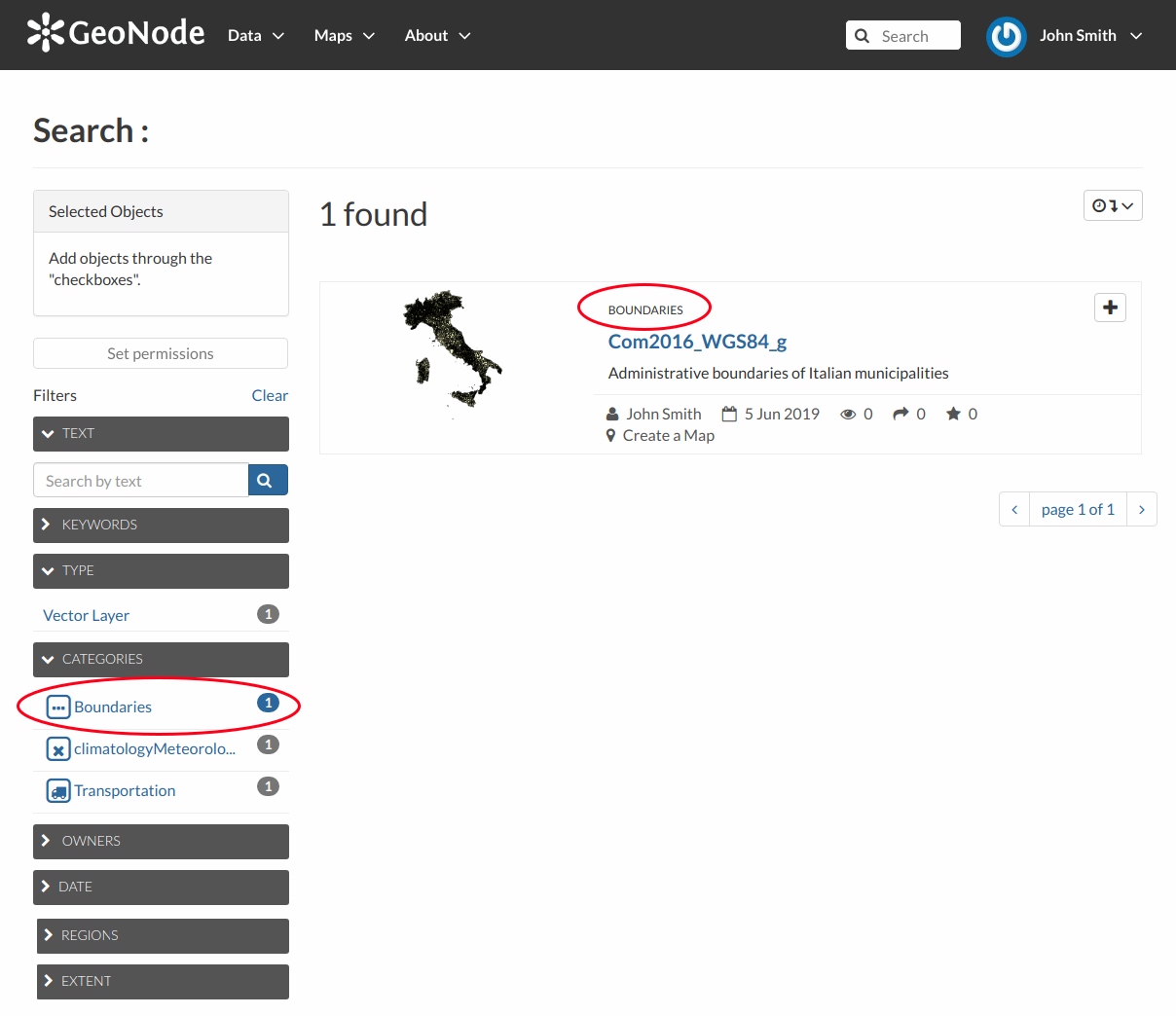
Resultados da pesquisa feita por categoria¶
- A secção Featured Datasets (veja a imagem abaixo) mostra dados agregados sobre Camadas, Mapas, Documentos e Utilizadores. Pode accionar uma busca por camadas clicando no ícone Layers, o mesmo acontece para Mapas, Documentos e Utilizadores. O Explore all datasets o leva para a página Pesquisar sem filtro nos tipos de dados.Nesta secção, também, há links rápidos úteis para adicionar novos recursos: o Add layers leva-o para a página de envio de camadas, o Add documents para a página de envio de documentos e o Create maps para a criação do mapa.
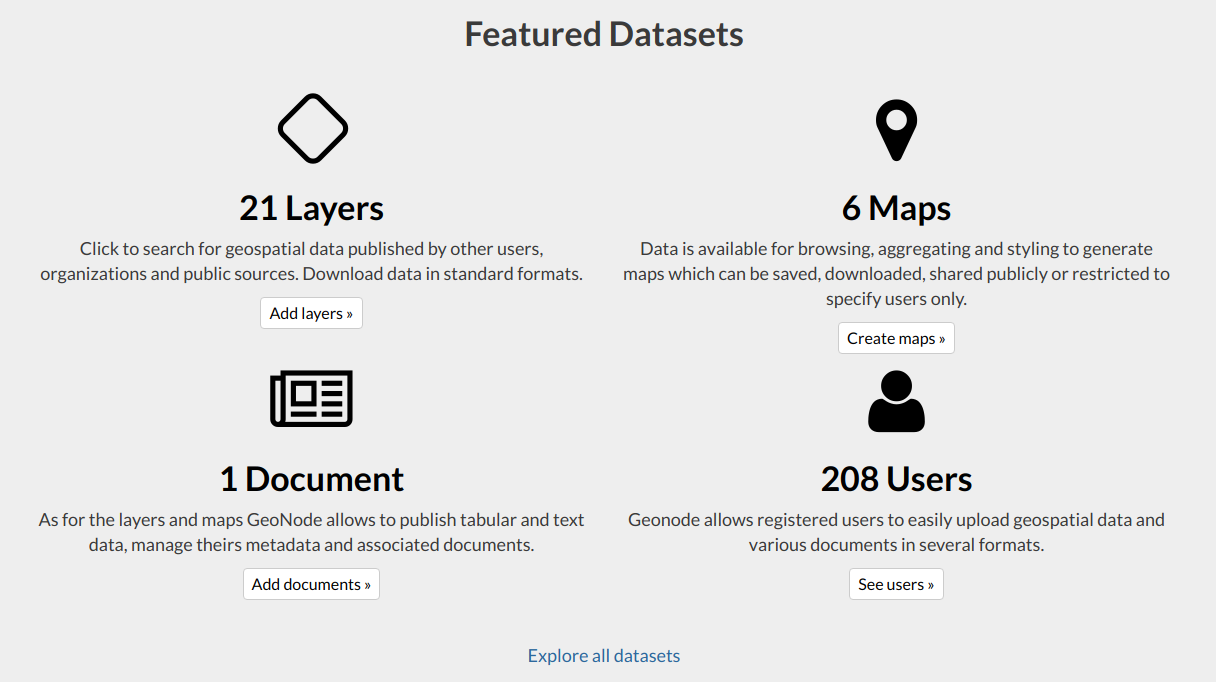
Conjuntos de Dados em Destaque¶
Para cada tipo de dados, o GeoNode disponibiliza uma página de Pesquisa individual, os próximos parágrafos irão explicar isso em profundidade. Para Utilizadores veja Visualização de informações de outros utilizadores.
Documentos¶
Ao pesquisar por Documentos, pode:
usar o link rápido de Documentos da secção Featured Datasets conforme descrito em cima
clicar no link Documents do menu Data na barra de navegação
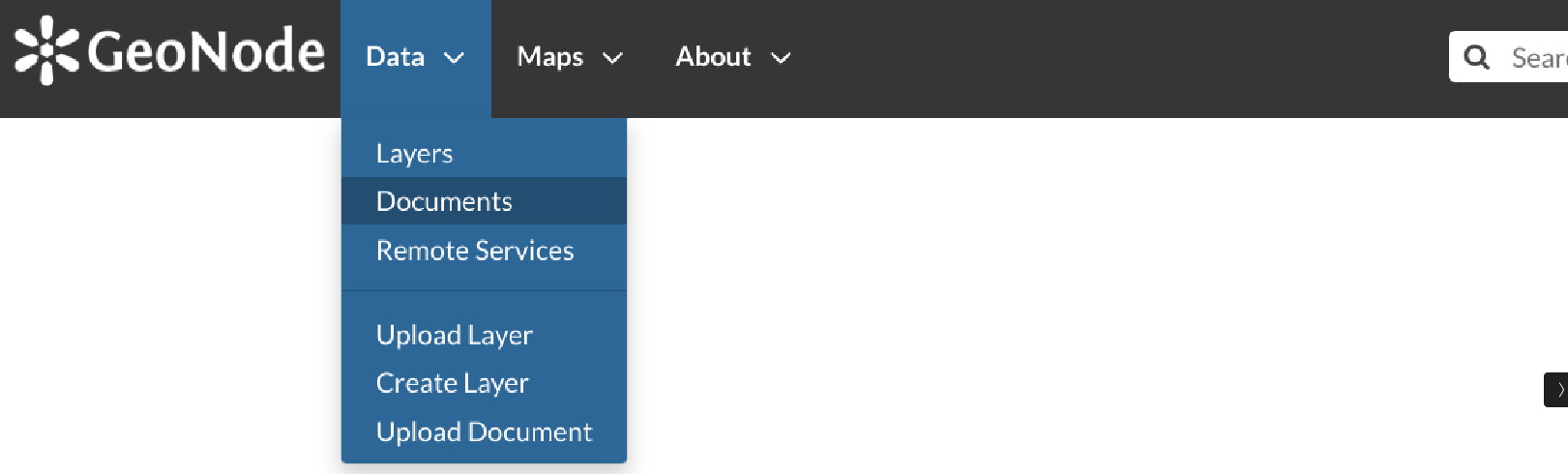
Link para Documentos¶
A página de pesquisa Documentos parece genérica, mas apenas Documento é considerado um tipo de dados. Pode filtrar documentos por CATEGORIAS, como no exemplo em baixo, ou por TEXTO, PALAVRAS-CHAVE e assim por diante. Também pode usar mais de um filtro ao mesmo tempo.
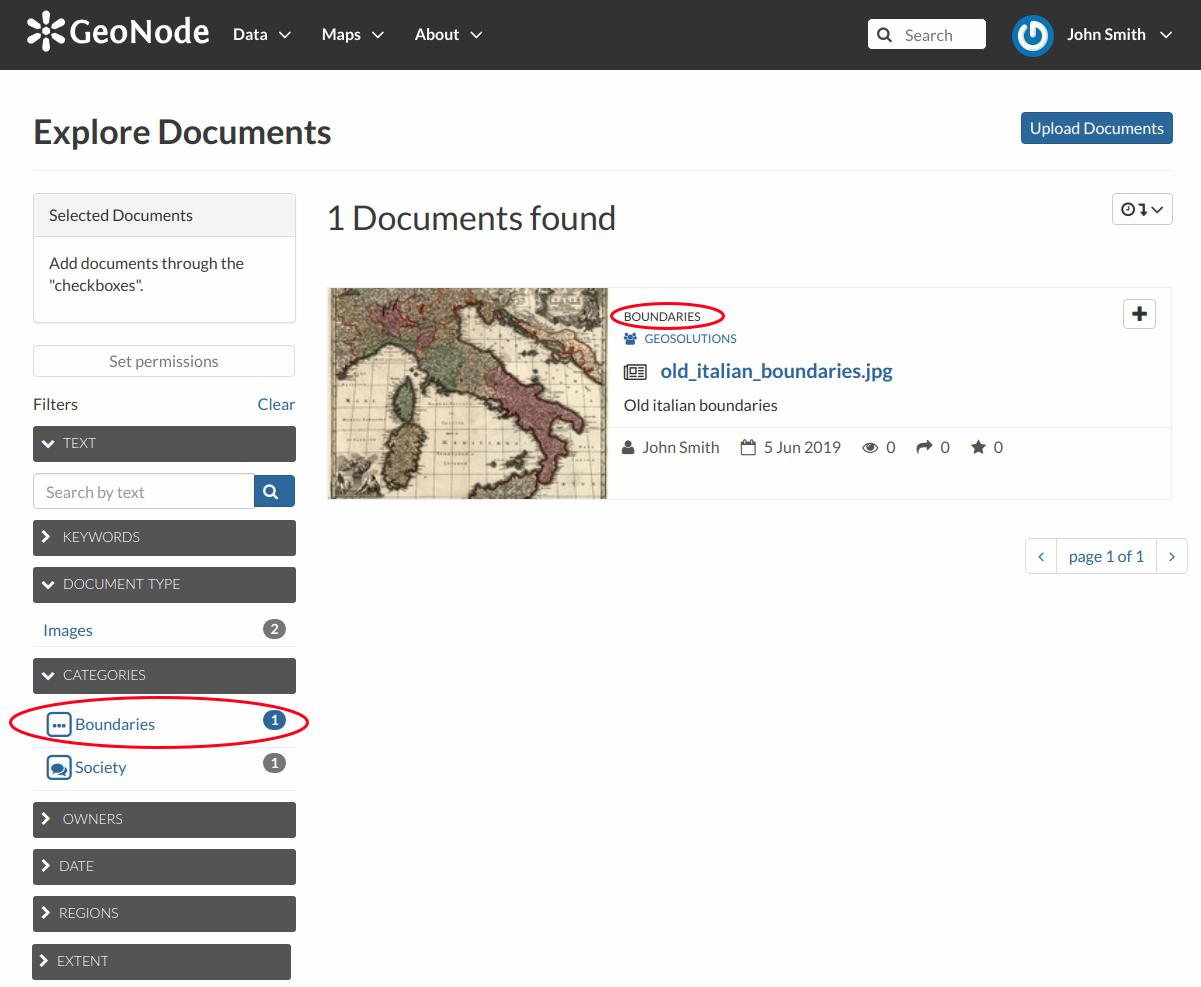
Documentos filtrados por categorias¶
Camadas¶
Para encontrar Camadas, pode:
use o link rápido Camadas dos Featured Datasets
clique no link Layers do menu Data na barra de navegação
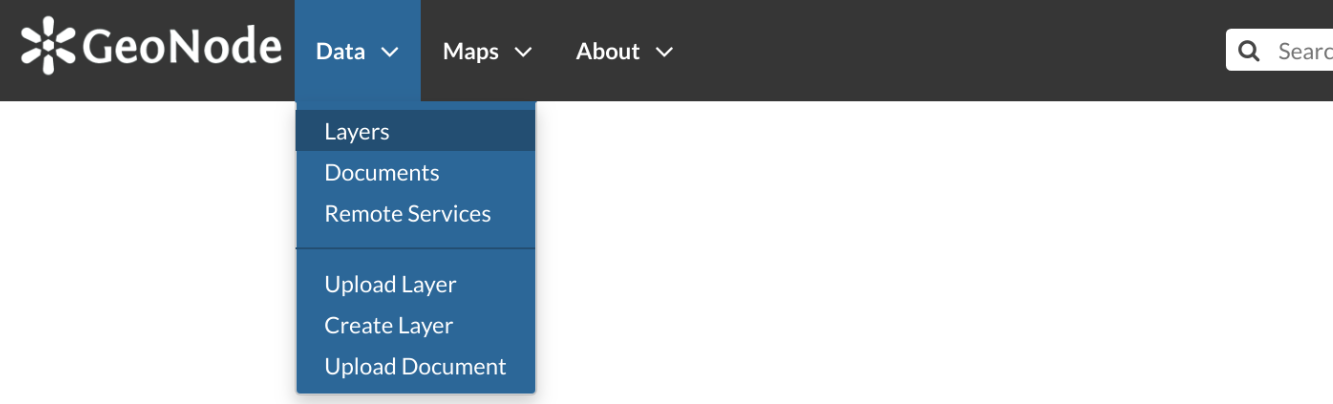
Link para Camadas¶
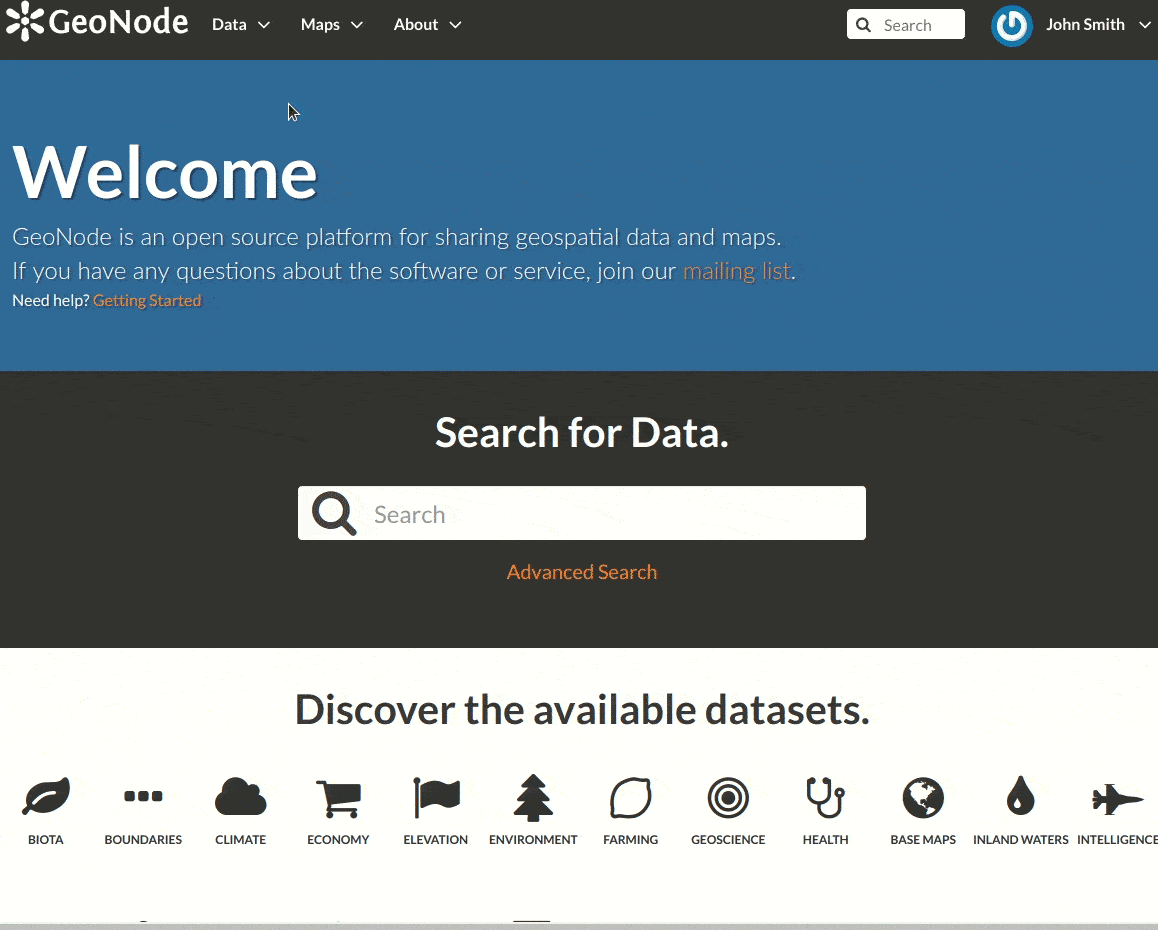
Camadas filtradas por extensão¶
Mapas¶
Se estiver a procurar por Mapas, poderá:
usar o link rápido Mapas da secção Featured Datasets conforme descrito em cima
clicar no link Explore Maps do menu Maps na barra de navegação

Link para Mapas¶
Como visto para os outros tipos de dados, a página de pesquisa Mapas permite que filtre os seus mapas por uma combinação de critérios. O exemplo em baixo mostra mapas filtrados por REGIÕES.
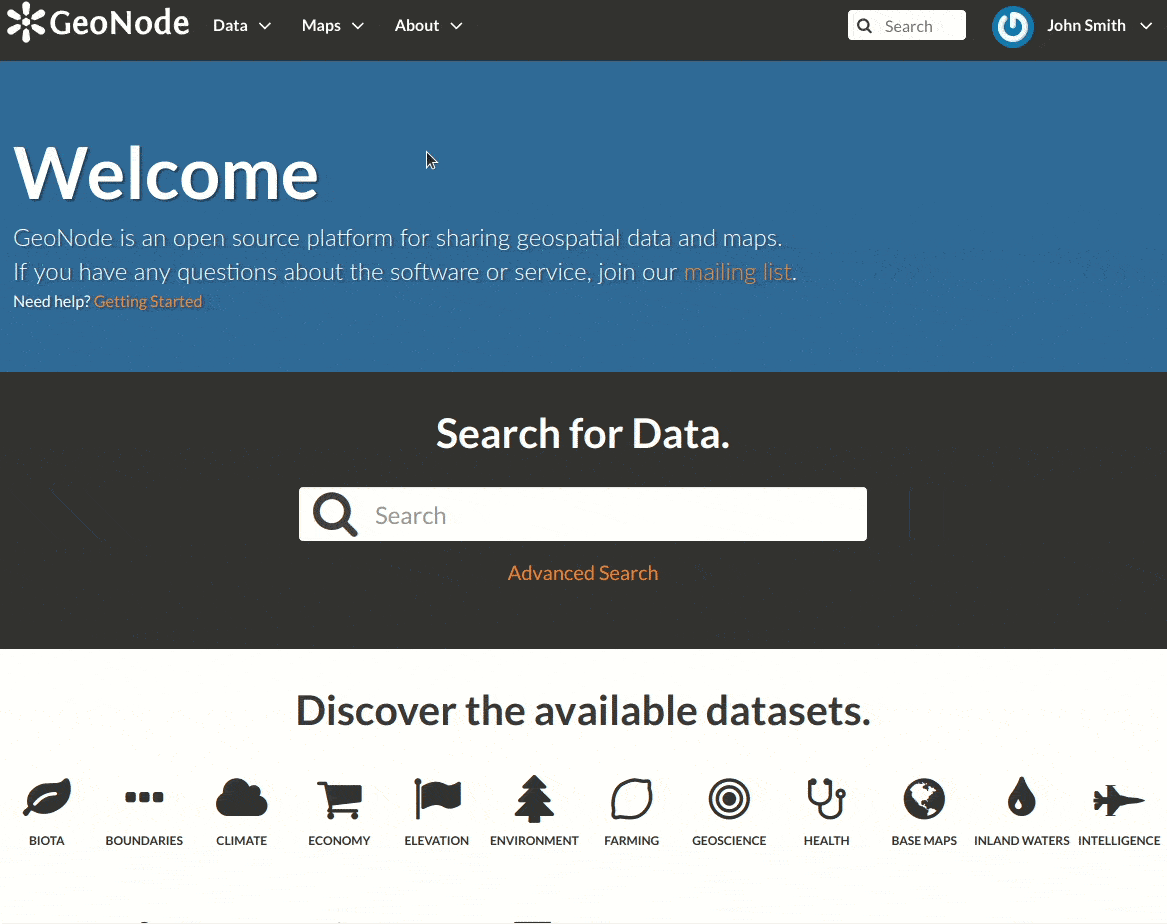
Mapas filtrados por regiões¶